Come vedere la password della propria email
A volte è difficile ricordare la password della posta elettronica perché non è stata cambiata da molto tempo o per altri motivi. Vuoi vedere la password e-mail su iPhone? Questo post ti darà il modo di visualizzare la password e-mail salvata su iPhone. Inoltre, puoi anche ottenere alcuni semplici suggerimenti per gestire il tuo account di posta elettronica.
Ciao, utilizzo l’app di posta per un indirizzo e-mail personale su iPhone e un altro indirizzo e-mail per lavorare sul laptop. Di recente, ho provato ad accedere al mio indirizzo e-mail personale sul mio laptop, ma mi sono reso conto di aver dimenticato la password. Ho eseguito il ripristino dell’account Gmail, ma mi dice che “le informazioni sull’account non corrispondono”. C’è un modo per vedere la password di Gmail su iPhone? Grazie. — Dalla domanda dell’utente
La maggior parte delle persone si affida alla posta elettronica nella vita quotidiana e nel lavoro. Se dimentichi o perdi la password dell’e-mail, come Yahoo o l’account e la password di Gmail, potresti impazzire come l’utente sopra. In effetti, hai ancora la possibilità di vedere le password salvate , come quella per la posta elettronica sul tuo iPhone, purché tu abbia effettuato l’accesso alla tua posta elettronica sul web o nelle app su iPhone.
Qui in questa guida ti daremo i consigli per mostrare l’account e-mail e la password su iPhone. Inoltre, puoi ottenere uno sblocco password iPhone/iPad per recuperare vari tipi di password salvate sul tuo dispositivo iOS , come WiFi , Safari, ecc. Inoltre, ti forniremo alcuni suggerimenti extra per insegnarti a gestire i tuoi account e-mail e password su iPhone e su come esportare quelle password iPhone.
IndiceNascondI
Parte 1. Come mostrare le password e-mail su iPhone
- Apri Impostazioni su iPhone.
- Scorri verso il basso per trovare Password e account .
- Tocca Password di siti Web e app .
- Autenticati utilizzando Touch ID o Face ID .
- Vedrai un elenco di account.
- Tocca uno di loro ti porterà al suo nome utente e password.
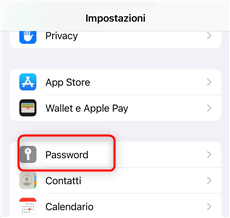
Mostra le password e-mail su iPhone
Scopri di più: Esporta password iPhone/Esporta portachiavi
Parte 2. Come recuperare le password e-mail su iPhone
Tranne che puoi andare dove sono archiviate le password su iPhone come il metodo sopra, puoi comunque scansionare le password memorizzate sui dispositivi iOS gratuitamente e persino recuperarle ed estrarle quando necessario. Per fare ciò, tutto ciò di cui hai bisogno è un’applicazione di terze parti.
Questa applicazione menzionata è AnyUnlock – iPhone Password Unlocker . Essendo uno dei gestori di password iOS più popolari nel 2025 , AnyUnlock ti consente di trovare le password per tutte le password precedentemente memorizzate sul tuo iPhone, inclusa la password di posta G su iPhone , SNS, account Wi-Fi e browser, ecc. Inoltre, quando le password vengono scansionate ed elencate, non devi preoccuparti di perdite di informazioni perché è necessario un clic su di esse per rivelare il contenuto della password.
- Consenti agli utenti di trovare le password per un account Gmail, SNS, Wi-Fi, ecc.
- Scansiona rapidamente il tuo iPhone ed elenca tutte le password salvate.
- Tutte le password possono essere visualizzate ed estratte di cui hai bisogno.
- Sicuro al 100%, nessun dato verrà perso durante il processo.
Ora, recuperiamo le password e-mail con i seguenti passaggi:
1.Ottieni AnyUnlock installato sul computer> Avvia lo strumento e collega il tuo iPhone> Tocca Gestore Password iOS.
Scarica Gratis (Win) Compatibile con Windows Scarica Gratis (Mac) Compatibile con Mac
Prova Gratis* 100% Pulito e Sicuro
2.Fai clic sul pulsante Scansiona ora, AnyUnlock eseguirà la scansione del tuo iPhone per trovare tutte le password salvate sul tuo iPhone in modo sicuro.
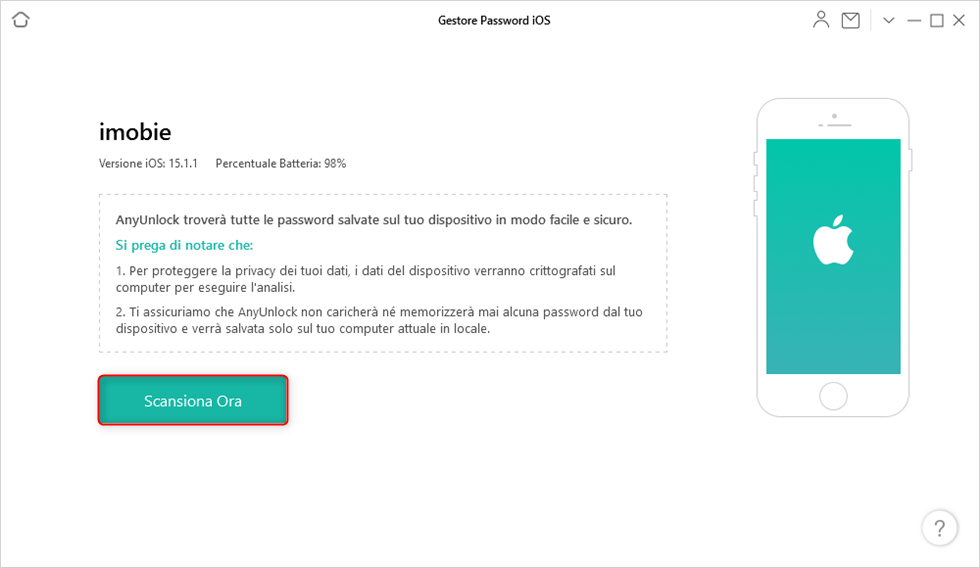
Scansiona iPhone per trovare tutte le password salvate sul tuo dispositivo
3.Quindi puoi visualizzare le password sul tuo iPhone. Inoltre, puoi fare clic sul pulsante Esporta per recuperarlo. Puoi anche vedere la password di Gmail su iPhone se l’hai già utilizzata.
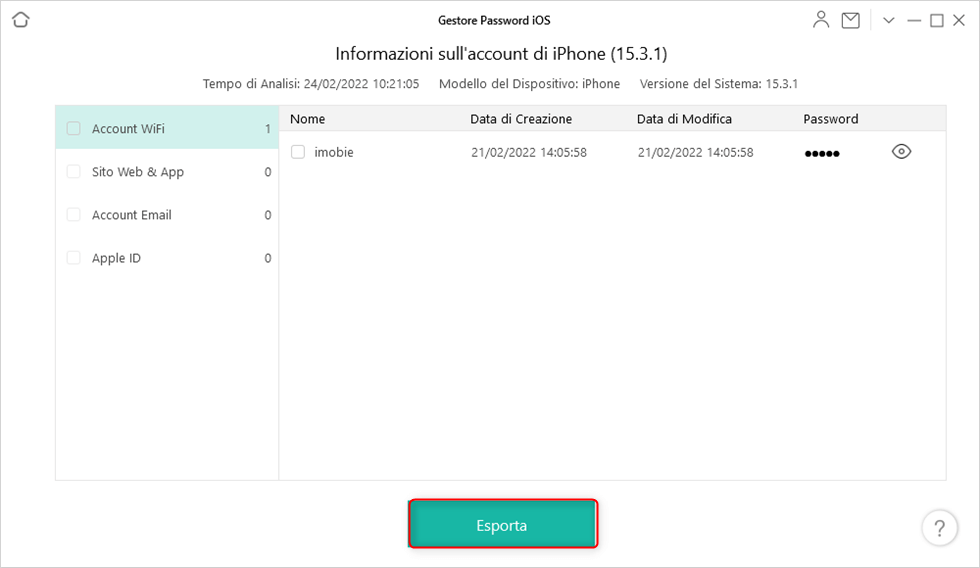
Ottieni le password
Parte 3. Come trovare le password salvate con Siri
Fatta eccezione per i primi due metodi, puoi anche cercare le password utilizzando l’assistente vocale intelligente sul tuo iPhone: Siri. Questo metodo è abbastanza semplice, non devi trovare l’ingresso, tutto ciò che devi fare è premere il pulsante “Home” e dire a Siri di cosa hai bisogno.
- Per elencare tutte le password che hai, sveglia semplicemente Siri e dì qualcosa come “Ehi Siri, mostrami tutte le mie password”;
- Per trovare la password per un’applicazione specifica, dì qualcosa come “Ehi Siri, mostrami la password del mio account FaceBook”.
Parte 4. Come modificare le password e-mail su iPhone
Se desideri modificare o modificare le tue password e-mail per proteggere le tue e-mail dalla perdita di informazioni, puoi fare riferimento a questa parte per farlo. Il diverso sistema iOS ha diversi modi per modificare le password e-mail, puoi scegliere i passaggi in base al tipo di iPhone.
Su iOS 9 e precedenti:
- Vai alle Impostazioni.
- Scegli Posta, Contatti, Calendari.
- Il tuo account di posta e tocca Account.
- Tocca il campo Password.
- Elimina la vecchia password e inserisci la nuova password.
- Tocca Fine per finire.
Su iOS 10 e versioni successive:
- Vai alle Impostazioni.
- Tocca Account e password .
- Scegli Il tuo account di posta, quindi tocca Account .
- È possibile toccare la password .
- Quindi cambia la vecchia password con una nuova.
Parte 5. Come aggiungere o eliminare account e password su iPhone
Per aggiungere un account su iPhone
Se desideri aggiungere account e-mail come iCloud, Google o Yahoo Mail e la relativa password su iPhone, puoi seguirci per crearlo.
- Vai su Impostazioni > Password e account, quindi tocca Aggiungi account.
- Tocca il tuo provider di posta elettronica.
- Inserisci il tuo indirizzo email e password.
- Quindi, in attesa che Mail verifichi i tuoi account.
- Seleziona le informazioni dai tuoi account e-mail, come Contatti o Calendari , che verranno mostrate sul tuo iPhone.
- Infine, tocca Salva.
Per eliminare un account e-mail su iPhone
Questa parte parla principalmente di come eliminare un account e-mail e una password su iPhone. Se desideri eliminare un account e-mail, seguici per farlo.
- Apri le Impostazioni su iPhone, quindi tocca Password e account.
- Dalla sezione Account, scegli un account di posta elettronica.
- Tocca Elimina account nella parte inferiore dello schermo.
- Tocca Elimina dal mio iPhone per confermare.
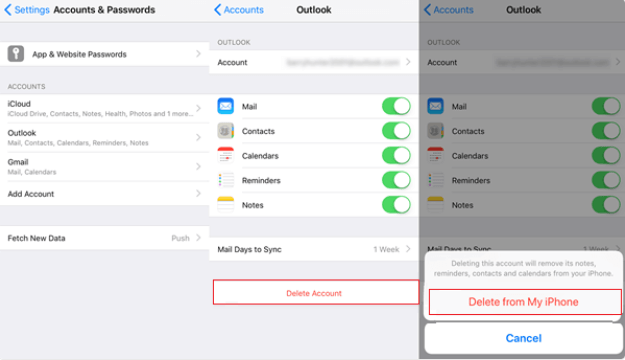
Come eliminare account e-mail e password su iPhone
Conclusione
Attraverso il metodo sopra, speriamo che tu abbia visto una password e-mail sul tuo iPhone. Inoltre, se desideri gestire i tuoi account e-mail e password, questa guida ti fornisce anche le modalità di utilizzo di AnyUnlock . Se questa guida ti è stata utile, condividila con i tuoi amici!
Scarica Gratis (Win) Compatibile con Windows Scarica Gratis (Mac) Compatibile con Mac
Prova Gratis* 100% Pulito e Sicuro
Più Articoli Correlati
- Come togliere il tempo di utilizzo iphone senza sapere la password >
- iPhone disabilitato come sbloccare senza iTunes >
- Come reimpostare password ID Apple >
- Come accedere ad iCloud senza codice di verifica >
- Se cambio id apple perdo tutto? >
- Come cambiare SIM iPhone >
- Risolto iPhone bloccato dal proprietario >
Domande relative al prodotto? Contatta il nostro team di supporto per ottenere una soluzione rapida >

